Reactivar un usuario
Cuando los usuarios regresen de su licencia temporal o asignación temporal, revierte su estado a "Activo".
Podrán acceder Kintone una vez cambiado su estado.
-
Administración de acceso.
Acceso a la Administración -
Haga clic en Dptos. y Usuarios.

-
En el cuadro de búsqueda, ingrese el nombre para mostrar o el nombre de inicio de sesión del usuario para encontrar el usuario de destino.
También puede expandir el árbol de departamentos y seleccionar el usuario objetivo. -
Haga clic en el icono Camb..
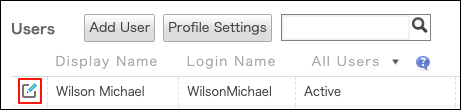
-
En la sección “Estado de la cuenta”, establezca “Estado” en Activo.
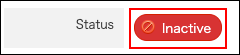
-
Haga clic en Cambiar información usuario.
